-Ссылки
-Цитатник
Зимний календарь - (18)
Зимний календарь
"ЛиРу": ликбез. Бродилка по дневникам №1 - (4)"ЛиРу": ликбез. Бродилка по дневникам №1 ЛИКБЕЗ - ликвадация безграмотности. Для просмотра...
Разделяем текст линиями - (4)Разделяем текст линиями По просьбам читателей, расскажу как делать в тексте такой элемент, как л...
Обзор шрифтов онлайн и всегда рядом! - (0)Обзор шрифтов онлайн и всегда рядом! ...
Всё под рукой.Всё, что нужно начинающему блогеру(обновленный материал) - (0)Всё под рукой/Всё, что нужно начинающему блогеру(обновленный материал) *****Внимание : Если хоть ...
-Рубрики
- ►Видео (4)
- ► Смайлики (1)
- ►Paint.NET (1)
- ► Sothink SWF Quicker (23)
- ► Видео (8)
- ►3D Объекты BluffTitler (1)
- ►Adobe Flash CS6 (4)
- ►Animated GIF Рroducer 5.1 Rus Portable (2)
- ►GIMP.Gif (33)
- ►Magic Particles 3D 3.2 (1)
- ►Анимация (41)
- *** Программы (27)
- ►Библиотека (25)
- ►Всё для женщин (7)
- ►Всё для ЖЖ (7)
- ►Всё для Мэйла (5)
- ►Генераторы (45)
- ***Генератор бесшовных фонов (2)
- ***Генератор градиентов (1)
- ***Генераторы для дизайна 1 часть. (3)
- ►Грецкий орех (1)
- ►Демотиваторы (1)
- ►Детская страничка (23)
- ►Дизайн (0)
- ►Для комментариев с кодами (1)
- ►Для тех, кто учится (17)
- ►Дом.Дача (34)
- ►Единицы измерения (1)
- ►Женский клуб (1)
- ►Здоровье (138)
- ***Настойки (7)
- ►Зима (5)
- ►Знаменательные даты (49)
- *** Новый год (12)
- ►Интернет (121)
- ***Интересные программы (21)
- ***Интересные сайты (13)
- ►История (3)
- ►Календари (42)
- ►Калькулятор (3)
- ►Кинозал (12)
- ►Комнатные растения (1)
- ►Компьютер (161)
- *** Антивирусники (4)
- *** Рабочий стол (21)
- ►Конвертеры разные (7)
- ► Куклы (13)
- ►Кулинария (535)
- *** Выпечка (119)
- *** Заготовки на зиму (10)
- *** Молочные продукты (16)
- *** Мороженное (7)
- *** Напитки (10)
- *** Настойки,наливки (7)
- *** Православная кухня (2)
- *** Секреты кулинарии (4)
- *** Сладости (22)
- *** Советы (6)
- *** Алкогольные напитки (33)
- *** Соусы.Приправы (13)
- ***Салаты.Закуски (11)
- ►Магия (3)
- ►Мои кнопки (4)
- ►Мои надписи (13)
- ►Мои рамки (76)
- ►Мои рубрики (3)
- ►Мои флешки (4)
- ►Музыка (313)
- ►Народная медицина (117)
- ►Натюрморты (1)
- ►Новости (1)
- ►Открытки (93)
- *** Новогодние (7)
- *** 8 Марта (6)
- *** Муз.открытки (5)
- ***23 февраля (1)
- *** Валентинки (4)
- ***Открытки с днём рождения (6)
- ►Поздравления (5)
- ►Политика (12)
- ***Украина (2)
- ►Православие (37)
- *** Иконы (2)
- ***Соборы и храмы Киева (1)
- ►Программы (18)
- ►Развлечение (2)
- ►Разное (6)
- ►Рамочки (314)
- *** Рамки для видео (2)
- *** Рамочки от Arnusha. (23)
- *** Рамочки от Ирины Семёновой (2)
- ***Рамочки от Beauti_Flash (6)
- ***Рамочки по формулам (5)
- ***Рамочник онлайн (1)
- ***Тени (1)
- ***Урок по рамочкам (2)
- ►Роzеr (1)
- ►Рукоделие (356)
- *** Вязание (247)
- *** Новый год (5)
- *** Шитьё (21)
- ►Сайты для работы с фото (3)
- ►Скрапбукинг (2)
- ►Слойд шоу (3)
- ►Служба поддержки ЖЖ (12)
- ►Советы (1)
- ►Сонник (0)
- ►Спорт (1)
- ►Телевидение (1)
- ►Точное время (2)
- ►Уроки (35)
- ►Флешки (249)
- *** Кошечки (3)
- *** Новый год (5)
- *** Уроки (10)
- ***Flash материалы (25)
- ***Флеш редактор (7)
- ***Часы и календари (12)
- ►Фоны (410)
- *** Обои на рабочий стол (27)
- *** Анимированые.Снег (3)
- ***Фоны для рамочек (22)
- ►Фото цветов (2)
- ►Фотогенераторы (47)
- ►Фоторедактор (38)
- ►Фотошоп (1987)
- ***Кропер - фотошоп онлайн. (1)
- *** Советы (2)
- *** Уроки по ретуши (2)
- ***Девушки (36)
- ***Уроки рисования (3)
- ***Фото манипуляция. (2)
- *** Анимация (118)
- ***Коллажа с уроками от *ГП* (1)
- *** Corel Photo-Paint (8)
- *** EDITOR by pixlr.com (8)
- *** Алфавит (1)
- *** Бродилка по работе в ФШ (5)
- *** Валентинки (43)
- *** Всё для графики и дизайна (2)
- *** Вуальки (8)
- *** Декор (155)
- *** Заготовочки (38)
- *** Иллюстрированные персонажи png (6)
- *** Инструменты (4)
- *** Кисти (23)
- *** Клипарт (519)
- *** Коллажи (117)
- *** Макияж Мастер - OnLine Редактор (1)
- *** Маски для ФШ (44)
- *** Мои рамки в ФШ (19)
- *** Мульт. герои в png (13)
- *** Надписи в ФШ (67)
- *** Новый год (141)
- *** Обработка фото (5)
- *** Открытки в ФШ (23)
- *** Рамки для Фш (30)
- *** Рамки в ФШ (60)
- *** Рамки для фото (10)
- *** Свитки (5)
- *** Скрап набор (50)
- *** Слои (1)
- *** Стили в ФШ (16)
- *** Текстуры (9)
- *** ТУБЫ (2)
- *** Уроки ФШ (229)
- *** Фигуры в ФШ (2)
- *** Фильтры (61)
- *** Флеш открытки в ФШ (1)
- *** Фоны в ФШ (12)
- *** Формы для ФШ (3)
- *** Фракталы (9)
- *** Футажи (29)
- *** ФШ онлайн (28)
- *** Шаблоны (6)
- *** Экшен (10)
- *** Эффекты (17)
- ***Полезные приёмы работы в ФШ (3)
- ***Фотоманипуляция (3)
- ►ФотоШоу (3)
- ►Хозяйке на заметку (17)
- ►Художники (3)
- ►Цветы (6)
- ►Энциклопедия Ли.ру (383)
- *** Бродилка (7)
- ***Аватарки (7)
- *** Онлайн HTML - редактор (3)
- ***HTML.net (2)
- ***Анимация сборник (салют, сердечки и т.д.) (3)
- ***Всё для оформления дневника (409)
- ***Всё под рукой/Всё, что нужно начинающему блогер (17)
- ***Интересные блоги (5)
- ***Интересные дневники на Ли.ру (16)
- ***Картинки (28)
- ***Кнопочки перехода "Далее" (13)
- ***Пишем красиво (67)
- ***Разделители для текста (52)
- ***Редактор на Ли.ру (7)
- ***Слайдшоу постов (4)
- ***Смайлики (11)
- ***Схемы (7)
- ***Счётчики (15)
- ***Шпаргалка (10)
- ►Это интересно (95)
- ***Тесты (30)
- *** Юмор (6)
- ***Актёры (3)
- ***Виртуальные прогулки (2)
- ***Волшебство моря (1)
- ***Гадание (5)
- ***Города мира (1)
- ***Гороскоп (12)
- ►Эфирные масла (3)
- ►Ютуб (6)
- ►Яндекс помощь (21)
- Комментарии с кодами (0)
-Метки
3d девушки 3d-девушки Маски анимация анимация без фотошопа багеты бисквит - 50 рецептов с фото бордюры бродилка по авторам анимации + приглашение валентинки вязание генератор бесшовных фонов генераторы!!! четыре в одном! девушки *милашки* 3d png девушки 3d девушки png декор декоративные элементы декоративные элементы «бордюры декоративные элементы для вашего творчества детский клипарт дизайн для жж для тех домашний сыр заготовки для творчества от beauti_flash заготовочки для комментиков знакомимся с фильтром backgroundmaniac золотые разделители клавиатура кластеры в пнг клипарт клипарт - соломенные шляпы клипарт «пасхальные яйца» клипарт декор «цветочный» png клипарт пасхальный клипарт разной тематики клипарт сердечки клипарт сердечки.день святого валентина. клипарт-валентинки клипарты клуб любителей коллажа с уроками от *гп* коллаж коллажи по уроку коллекция черных фонов с летящимм снегом. красочно-иллюстрированные персонажи png красочные иллюстрированные персонажи png кулинарное в пнг лучшие детские песенки к новому году маски для фотошопа микс обоев на рабочий стол мои однотонные рамки мои простые рамки мои рамки мои рамки в фш мои рамки однотонные мои рамки серые мои рамки чёрные мои схемы для ли.ру музыка на заметку каждому - 25 советов для здоровья: надписи с днём рождения от beauti_flash новогоднее окантовка для рамочки окошко для кода открыточки png. "с днём рождения!" пасхальный клипарт плееры разделители разделители собранные из интернета рамки прозрачные рамочки для текста рамочки с зимним фоном русское таро. салаты на день рождения - 30 рецептов с фото сделать флеш-часы для блога. скачать aleo gif to flash converter 1.2 скрап набор "«new year 2016»" текстуры текстуры для схемколлажейрамочек тест тесты уголки цветочные узоры спицами узоры спицамимного урок « анимационная новогодняя открытка»- часть2 урок коллажа time for cheer joyand love от анты уроки от анты уроки фотошопа. подборка учимся рисовать - очень много уроков! флеш редактор флешка фоновое изображение в рамке. часть 1 фоны фоны боковые. фонытекстуры футажи цветы png цитат шапка спицами ювелирные украшения
-Музыка
- London Beat-I've Been Thinking About You
- Слушали: 2995 Комментарии: 0
- Мой ласковый и нежный зверь. (вальс)
- Слушали: 462 Комментарии: 0
- Отец Андрей для Федора Емельяненко - ой то не вечер то не вечер (audiopoisk.com)
- Слушали: 6997 Комментарии: 0
- Там, в сентябре (long version)
- Слушали: 987 Комментарии: 0
- Новогодняя ночь
- Слушали: 180 Комментарии: 0
-Поиск по дневнику
-Подписка по e-mail
-Друзья
Друзья онлайн
Flash_Magic
Друзья оффлайнКого давно нет? Кого добавить?
Dmitry_Shvarts
E-Ledi
GALA_CRISTALL
Galche
GayaneKostanyan
Irishkin-dom
ka82
Krivoruchko_Margarita
Legionary
Lenyr
lyubava63
MANGIANA
Marishka_AG
Matrioshka
Mellodika
microfon
Nalmeena
NATALI_KOMJATI
Prudent
Rost
SelenArt
Svetlana---
SvetlanaT
SWEET5
Taisia800
Veronika24
Vi-Natalka
Viktori2014
Ваша_ТАНЯ_идущая_по_Судьбе
галина5819
Доктор_Хаус_Ру
Егорова_Таня
ЗДОРОВЬЕ_РОССИИ
Кикайон
КРАСОТА_ЗДОРОВЬЯ
ЛИЧНЫЕ_ОТНОШЕНИЯ
ЛЮБА-ЛЮБУШКА
Мамедыч
Н_НИНА
На-Туся
Новостной_листок
РИМИДАЛ
Рябина_Рябинушка
СЕМЬЯ_И_ДЕТИ
СитковаЛюдмила
Сияние_Розы_Жизни
Татьяна_Колосова
Татьяна_Н-ва
Топ_Менеджер
Эврика-121269
-Постоянные читатели
-Сообщества
Участник сообществ
(Всего в списке: 14)
Лорелея
Темы_и_схемы
Царство_Кулинарии
Всё_для_блога
Сонник_Лиру
Gala-Feya_and_Photoshop
Прогулки_по_планете
Моя_кулинарная_книга
Говорим_пишем_спорим
Аудио_плееры
Best_of_Callery
Только_для_женщин
ВСЁ_ОТ_ДИЗАЙНЕРА
соо-шпаргалка
Читатель сообществ
(Всего в списке: 5)
Куклы_и_Модели
Mimi_Kids
Мир_клипарта
О_Самом_Интересном
Рецепты_блюд
Как быстро сделать гиф из видео на Ютуб |
Цитата сообщения Шадрина_Галина
Как быстро сделать гиф из видео на Ютуб

Мы часто видим интересные гифки, вырезанные из известных фильмов, забавные и интересные. Но готовые гифки, не всегда то, что нужно в данный момент нам. Хочется научится делать это самим.

Сделать это совсем несложно. Сегодня я расскажу, как можно быстро создать гиф-анимацию из видеоролика на Ютуб. Ее не надо конвертировать, она сразу сохраняется в формате «gif»
Итак, выбираем видео, из фрагментов которого хотим сделать анимацию. Идем на ЮТУБ, и ищем нужный нам фильм.
Для примера я выбрала ролик с фильмом МЕСТО ВСТРЕЧИ ИЗМЕНИТЬ НЕЛЬЗЯ.
Теперь ВНИМАНИЕ. Смотрим на адрес, что стоит в верхнем меню. Это адрес нашего ролика.
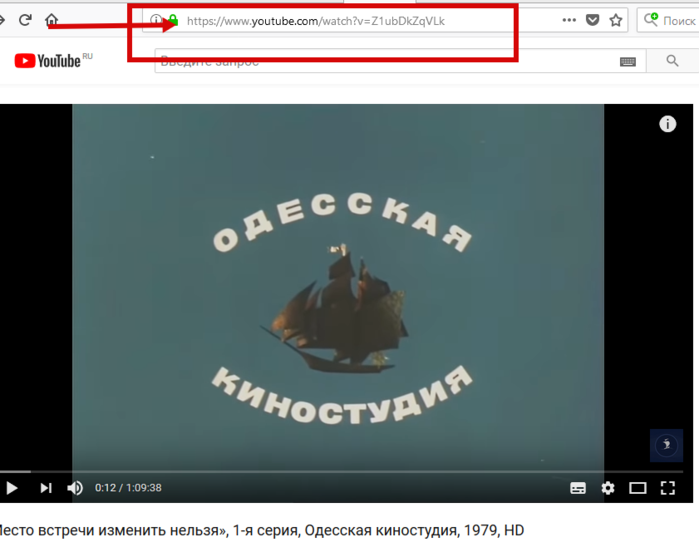
Для создания гиф из данного видео, добавляем в его АДРЕС (ссылку), после www. слово «gif»

Жмем «enter» и переходим к сервису gifyt creator, с помощью которого создадим анимацию. Настроек здесь немного и они очень просты.
Вот так выглядит этот сайт, когда вы попадете на него. Внизу идет шкала времени прокрутки фильма. Определитесь какое место фильма вам нужно (начало, конец, серединка), и просо щелкните мышкой по времени, или потяните мышкой стрелочку, на примерный выбор отрезка фильма.
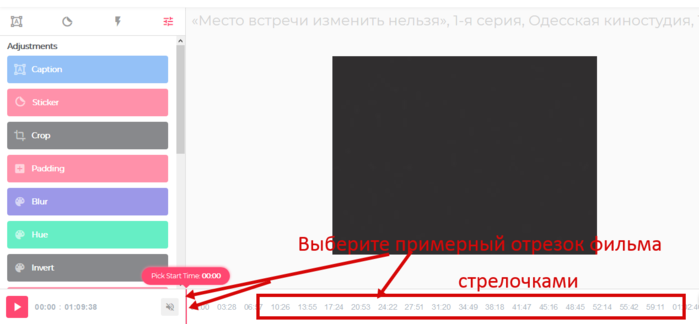
Для создания гиф используем ползунки на шкале времени. Первым «start time» определяем начало анимации, а вторым «duration» – продолжительность.
Как только вы поставите стрелку на определенные минуты фильма, у вас появятся два бегунка, которые фиксируют тот отрезок фильма, на котором они стоят.
Просто передвигаем их по шкале мышкой в нужные моменты видео. Передвигая этот отрезок по фильму, вправо - влево - вы поймаете именно ТОТ МОМЕНТ фильма, который вы хотите вырезать.
Длину вырезанного отрезка, вы так же можете регулировать. Подведите мышку к линии, фиксирующей отрезок, и растяните его по нужному вам отрезку фильма.
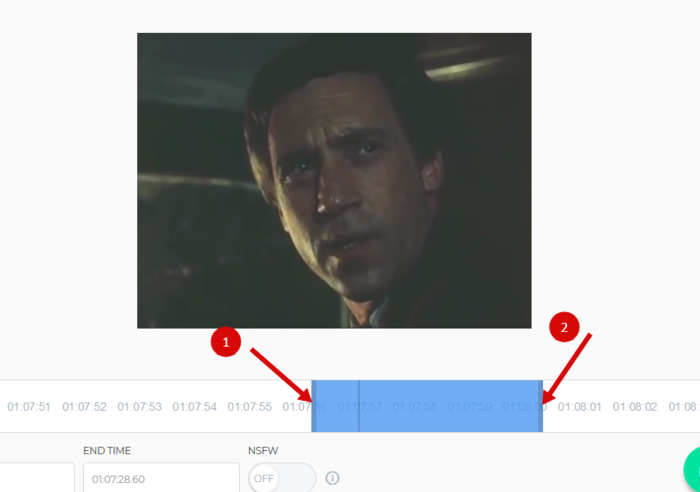
По кадрам, в окне просмотра вы сразу будете видеть где нужно подтянуть бегунок. Вперед или назад. Можно двигать и весь просматриваемый отрезок сразу, захватив его мышкой.
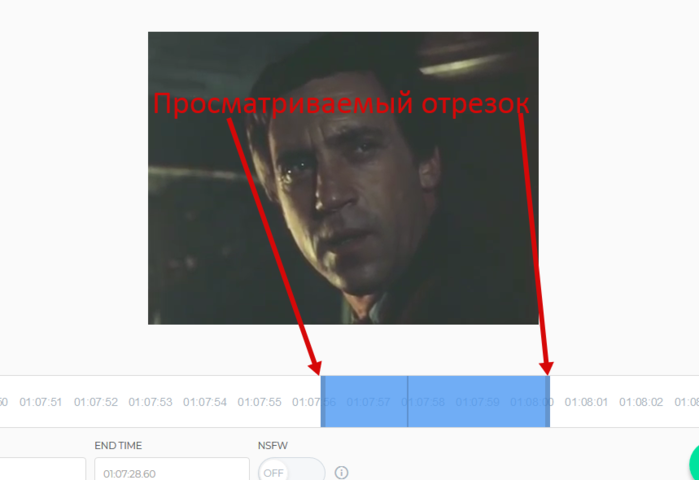
Мой совет, НЕ ДЕЛАЙТЕ ОЧЕНЬ БОЛЬШИЕ отрезки гифок. Они, конечно, обработаются, и гифку в формате «gif» вы получите, НО так как она будет "ТЯЖЕЛАЯ", вы никуда не сможете ее загрузить.
Гифку можно просматривать со звуком, что б освежить память, например, если вы хотите подписать гифку фразой из фильма. Для этого, просто включите звук, сняв галочку с плеера.
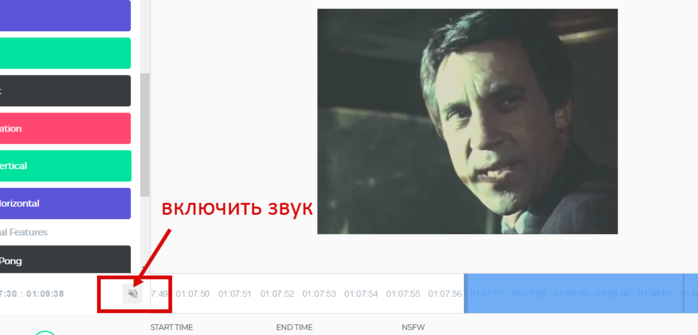
Приступаем к сохранению нашей гифки. Для этого идем чуть вверх, и (справа) жмем кнопку «create gif».
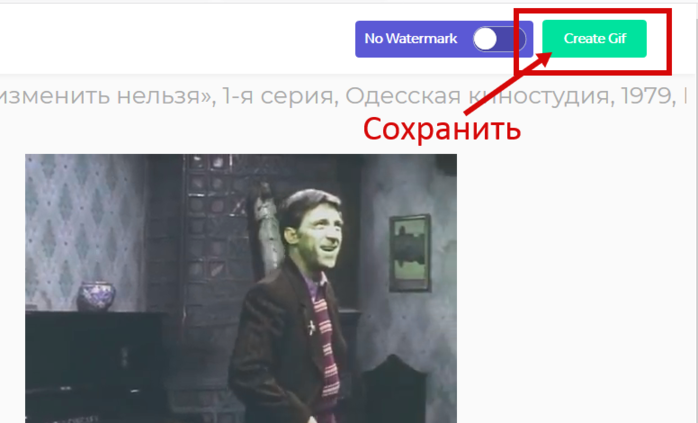
Выскочившую табличку, которая появилась после нажатия кнопки сохранения просто закройте, или нажмите кнопку ДАЛЕЕ
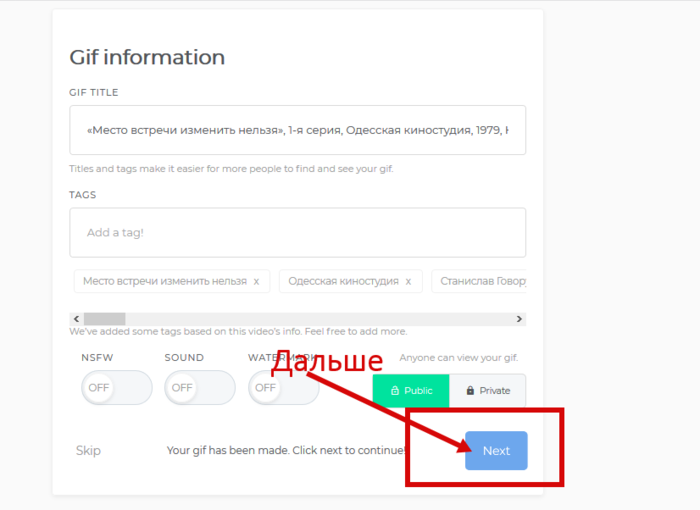
У вас может выскочить табличка, которая предложит вам приобрести платную версию программы. Просто нажмите СПАСИБО, НЕ НАДО. Но она появляется НЕ ВСЕГДА.
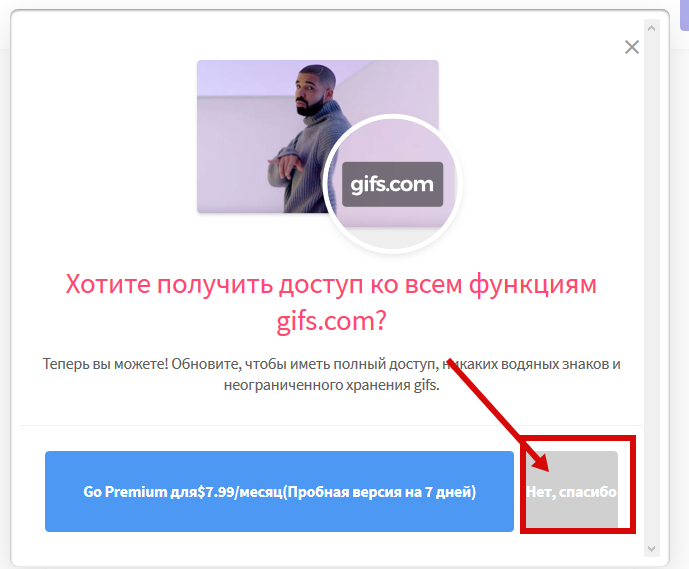
Дальше идет сохранение файла. Немного подождите.
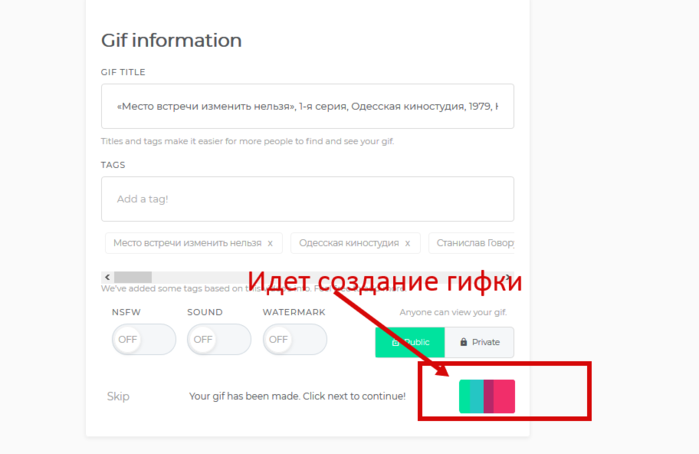
Как только файл сохранится, вы увидите адреса вашей гифки.
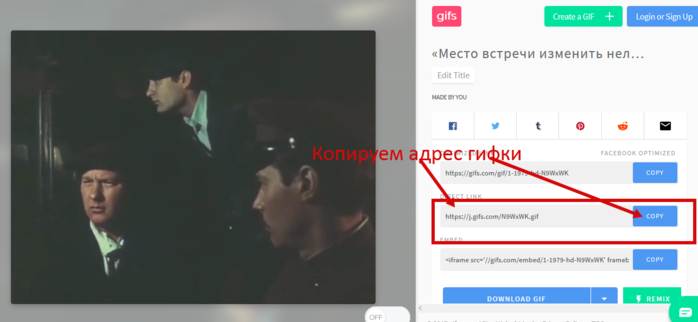
Здесь у нас 2 варианта. Первый – просто перейдем по ссылке на нашу гиф-анимацию, сохраним ее к себе на комп и через медиафайлы добавим в текст статьи.
И второй способ – воспользуемся кодом для вставки, который нам предлагает сервис gifyt creator. Скопируем его, зайдем в режим редактирования статьи, переключимся на вкладку «Текст» и добавим код гиф-анимации в нужное место.
Поскольку мы используем БЕСПЛАТНУЮ ВЕРСИЮ, и просто создаем гифку, без наворотов, то самое ХОРОШЕЕ, это 1 ВАРИАНТ, то есть - взять ее адрес, открыть в новом оке, и СОХРАНИТЬ В СВОЙ КОМП.
Созданная гифка открылась в НОВОМ ОКНЕ. Осталось только встать мышкой на нее, нажать ПРАВУЮ кнопку и выбрать СОХРАНИТЬ КАК.
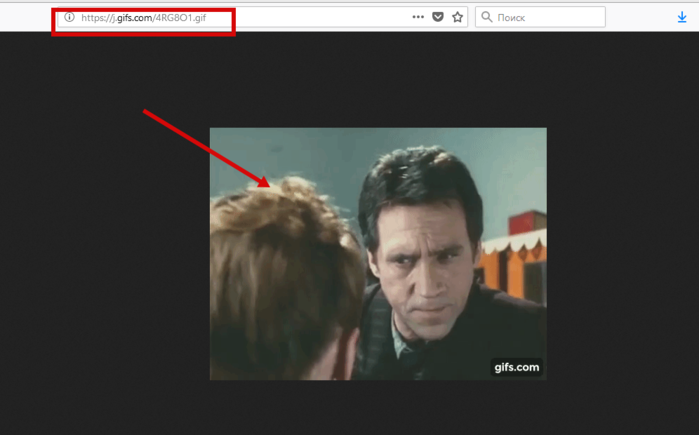
Вот и все. Делается все очень быстро. Самое сложное здесь - выбрать нужный кадр.

Кстати, подписать гифку вы можете сразу здесь, на данном сайте. Для этого вверху (слева) жмем на буковку А.
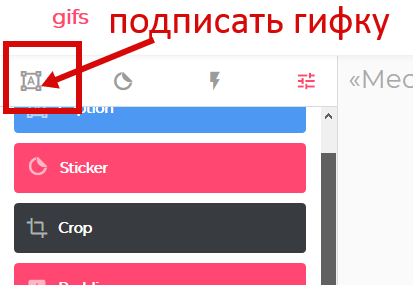
В поле «Text» вписываем свой текст. Если он вам не понравился, вы в любое время можете удалить его, щелкнув по надписи мышкой, что б она ВЫДЕЛИЛАСЬ. И нажать на корзину в правом нижнем углу надписи.

Ниже можем задать его появление и исчезание, выбрав время появления, и исчезания.
Ну и также выбрать шрифт и цвет. и прочие атрибуты текста. Это несложно.
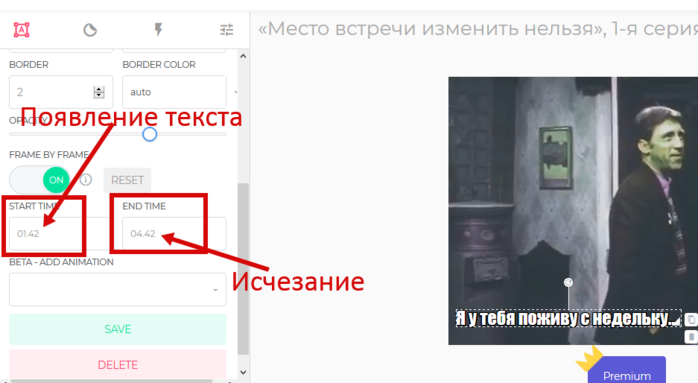
Жмем по кнопке «Сохранить», чтобы добавить надпись на гиф-анимацию.
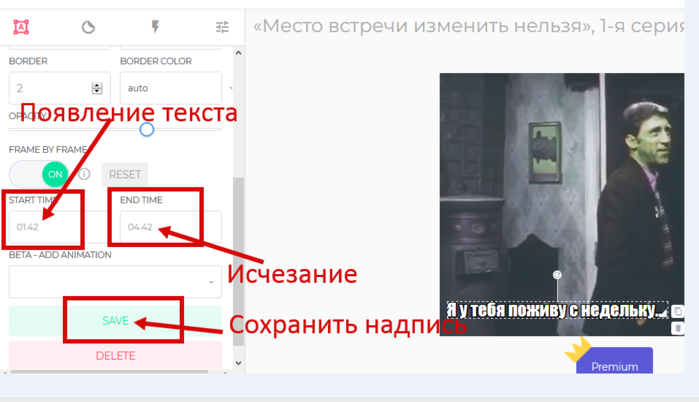
Надпись сохранилась, и появилась на нашей гифке.
Кому сложно, можно НЕ ПОДПИСЫВАТЬ гифку на этом сайте, а просто сделать ее и СОХРАНИТЬ. А подписать можно на любом другом сайте. Как это сделать в фотошопе ОНЛАЙН Эдиторе Смотрим здесь
На данном сайте много возможностей поработать с гифкой. Можно добавить объекты, обрезать, раскрасить и многое другое. Поэкспериментируйте сами, кто это любит, там нет ничего сложного. Чтобы были доступны все функции сайта, зарегистрируйтесь на нем. НО помните, ЧТО ВСЕ функции сайта доступны только НА ПЛАТНОЙ ВЕРСИИ.
Лично я на этом сайте, только делаю гифки. Выбираю нужный фильм, ищу хороший кадр, и сохраняю на комп. Нужный надписи делаю в фотошопе ОНЛАЙН.
Научившись быстро делать гифки с любимых фильмов, вы их можете грузить на свою страничку в одноклассниках, ставить в дневник, комментарии и прочее.

Успехов в вашем творчестве.



Сделать это совсем несложно. Сегодня я расскажу, как можно быстро создать гиф-анимацию из видеоролика на Ютуб. Ее не надо конвертировать, она сразу сохраняется в формате «gif»
Итак, выбираем видео, из фрагментов которого хотим сделать анимацию. Идем на ЮТУБ, и ищем нужный нам фильм.
Для примера я выбрала ролик с фильмом МЕСТО ВСТРЕЧИ ИЗМЕНИТЬ НЕЛЬЗЯ.
Теперь ВНИМАНИЕ. Смотрим на адрес, что стоит в верхнем меню. Это адрес нашего ролика.
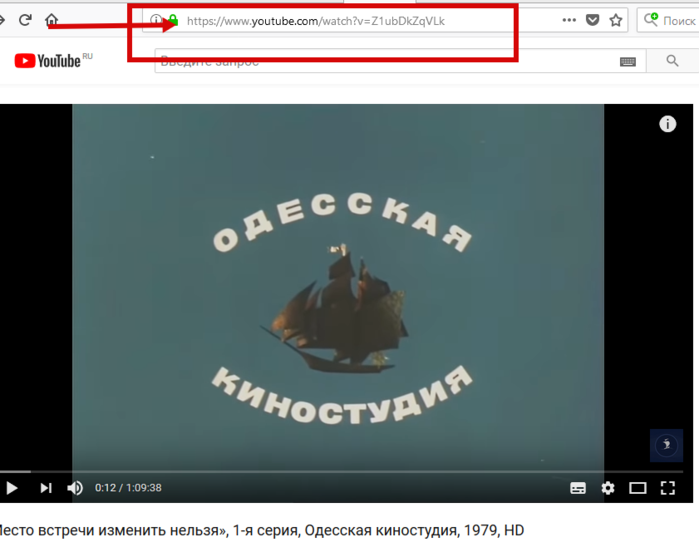
Для создания гиф из данного видео, добавляем в его АДРЕС (ссылку), после www. слово «gif»

Жмем «enter» и переходим к сервису gifyt creator, с помощью которого создадим анимацию. Настроек здесь немного и они очень просты.
Вот так выглядит этот сайт, когда вы попадете на него. Внизу идет шкала времени прокрутки фильма. Определитесь какое место фильма вам нужно (начало, конец, серединка), и просо щелкните мышкой по времени, или потяните мышкой стрелочку, на примерный выбор отрезка фильма.
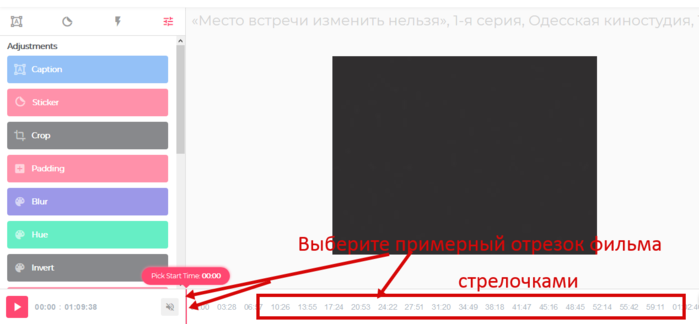
Для создания гиф используем ползунки на шкале времени. Первым «start time» определяем начало анимации, а вторым «duration» – продолжительность.
Как только вы поставите стрелку на определенные минуты фильма, у вас появятся два бегунка, которые фиксируют тот отрезок фильма, на котором они стоят.
Просто передвигаем их по шкале мышкой в нужные моменты видео. Передвигая этот отрезок по фильму, вправо - влево - вы поймаете именно ТОТ МОМЕНТ фильма, который вы хотите вырезать.
Длину вырезанного отрезка, вы так же можете регулировать. Подведите мышку к линии, фиксирующей отрезок, и растяните его по нужному вам отрезку фильма.
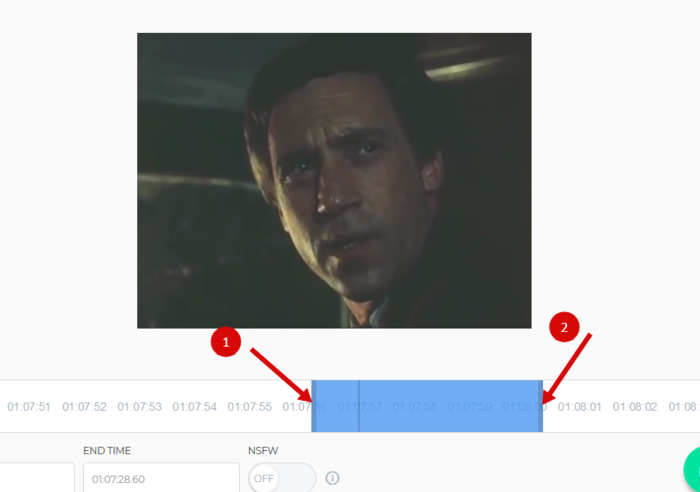
По кадрам, в окне просмотра вы сразу будете видеть где нужно подтянуть бегунок. Вперед или назад. Можно двигать и весь просматриваемый отрезок сразу, захватив его мышкой.
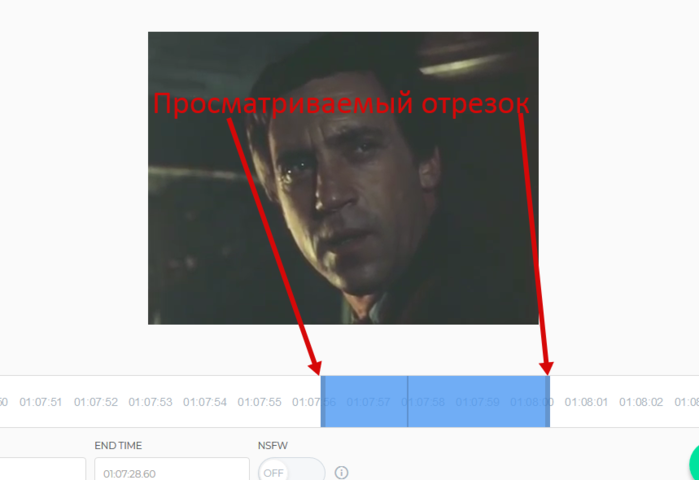
Мой совет, НЕ ДЕЛАЙТЕ ОЧЕНЬ БОЛЬШИЕ отрезки гифок. Они, конечно, обработаются, и гифку в формате «gif» вы получите, НО так как она будет "ТЯЖЕЛАЯ", вы никуда не сможете ее загрузить.
Гифку можно просматривать со звуком, что б освежить память, например, если вы хотите подписать гифку фразой из фильма. Для этого, просто включите звук, сняв галочку с плеера.
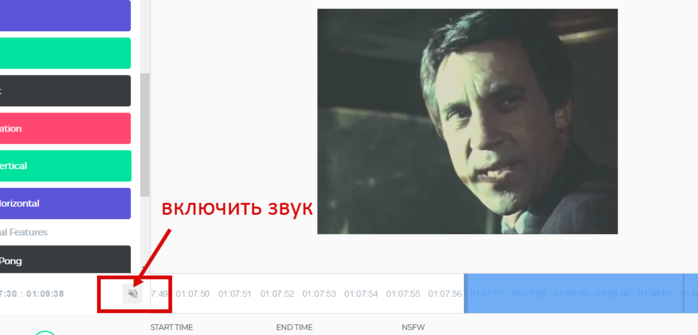
Приступаем к сохранению нашей гифки. Для этого идем чуть вверх, и (справа) жмем кнопку «create gif».
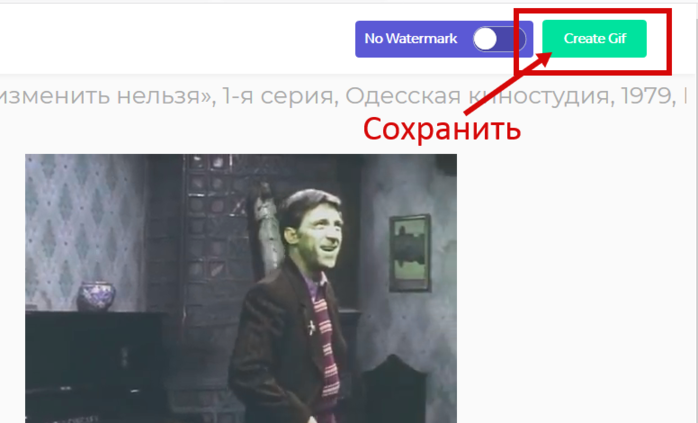
Выскочившую табличку, которая появилась после нажатия кнопки сохранения просто закройте, или нажмите кнопку ДАЛЕЕ
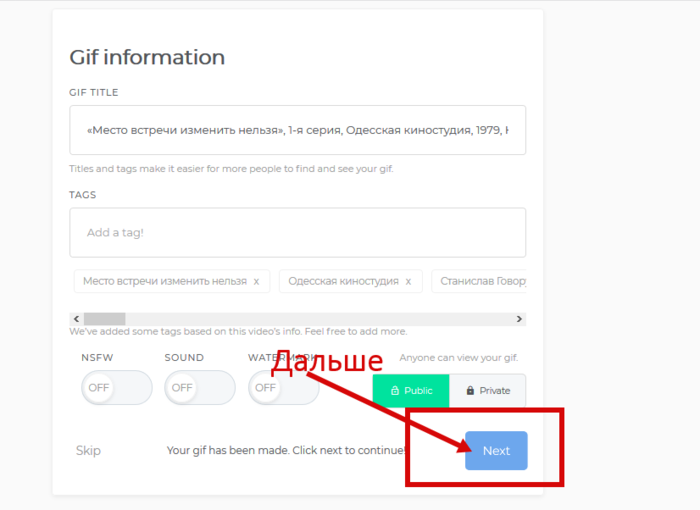
У вас может выскочить табличка, которая предложит вам приобрести платную версию программы. Просто нажмите СПАСИБО, НЕ НАДО. Но она появляется НЕ ВСЕГДА.
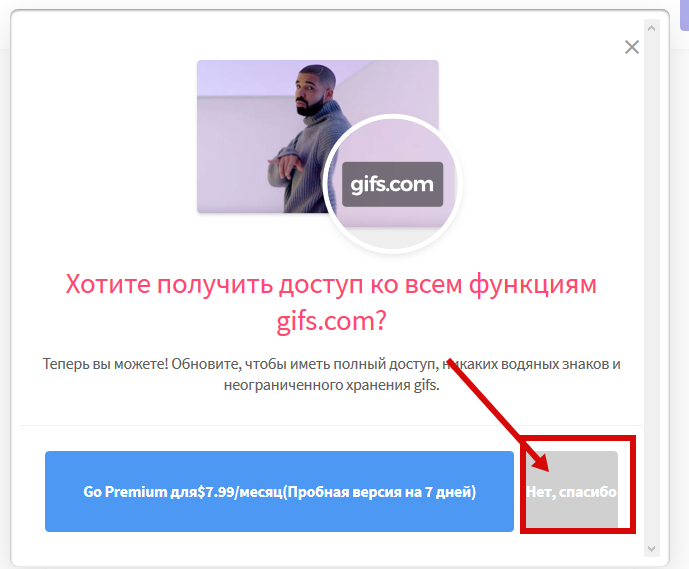
Дальше идет сохранение файла. Немного подождите.
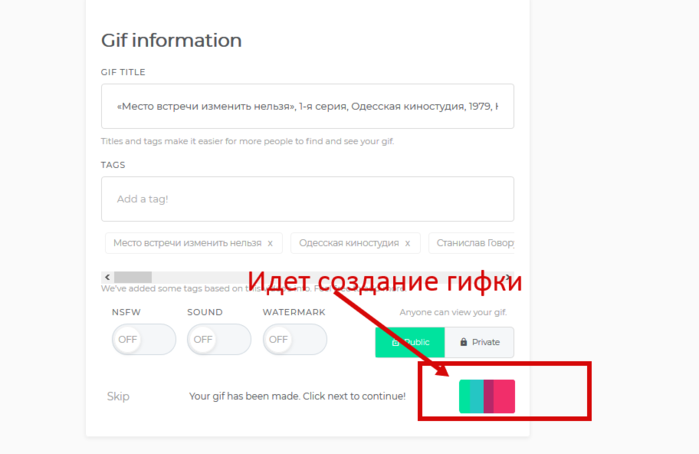
Как только файл сохранится, вы увидите адреса вашей гифки.
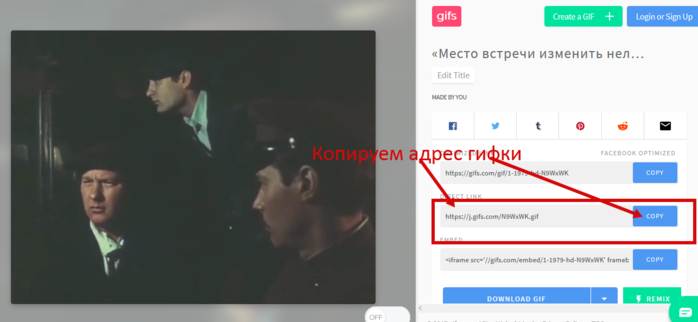
Здесь у нас 2 варианта. Первый – просто перейдем по ссылке на нашу гиф-анимацию, сохраним ее к себе на комп и через медиафайлы добавим в текст статьи.
И второй способ – воспользуемся кодом для вставки, который нам предлагает сервис gifyt creator. Скопируем его, зайдем в режим редактирования статьи, переключимся на вкладку «Текст» и добавим код гиф-анимации в нужное место.
Поскольку мы используем БЕСПЛАТНУЮ ВЕРСИЮ, и просто создаем гифку, без наворотов, то самое ХОРОШЕЕ, это 1 ВАРИАНТ, то есть - взять ее адрес, открыть в новом оке, и СОХРАНИТЬ В СВОЙ КОМП.
Созданная гифка открылась в НОВОМ ОКНЕ. Осталось только встать мышкой на нее, нажать ПРАВУЮ кнопку и выбрать СОХРАНИТЬ КАК.
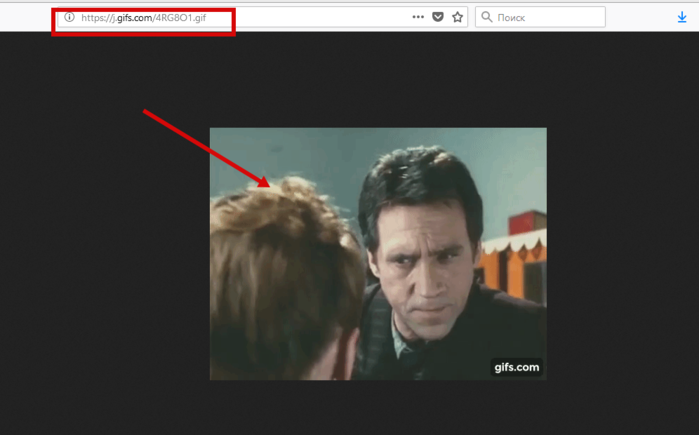
Вот и все. Делается все очень быстро. Самое сложное здесь - выбрать нужный кадр.

Кстати, подписать гифку вы можете сразу здесь, на данном сайте. Для этого вверху (слева) жмем на буковку А.
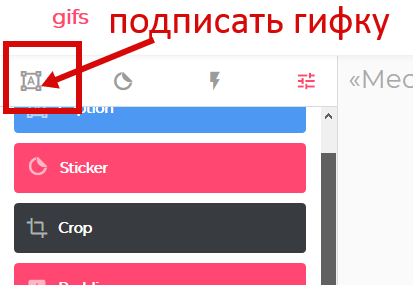
В поле «Text» вписываем свой текст. Если он вам не понравился, вы в любое время можете удалить его, щелкнув по надписи мышкой, что б она ВЫДЕЛИЛАСЬ. И нажать на корзину в правом нижнем углу надписи.

Ниже можем задать его появление и исчезание, выбрав время появления, и исчезания.
Ну и также выбрать шрифт и цвет. и прочие атрибуты текста. Это несложно.
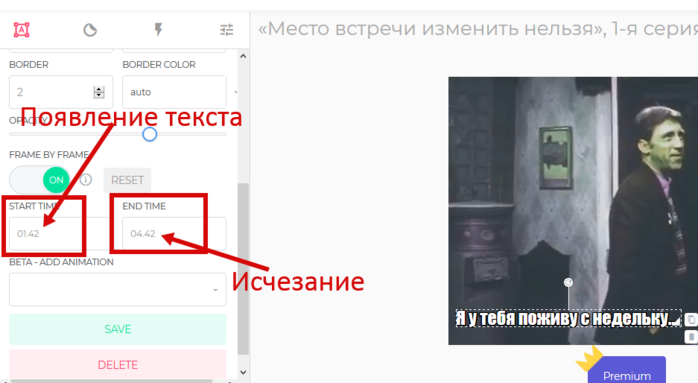
Жмем по кнопке «Сохранить», чтобы добавить надпись на гиф-анимацию.
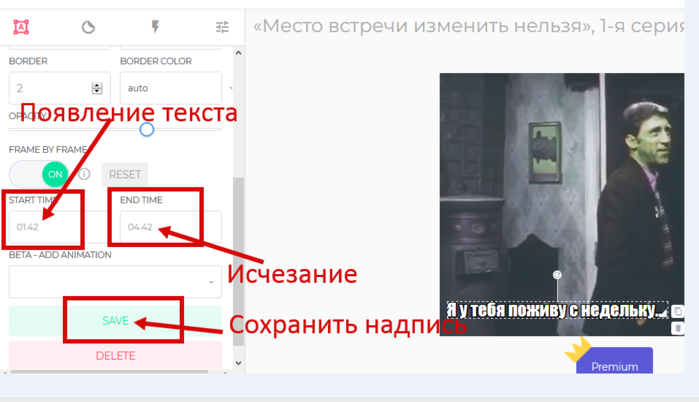
Надпись сохранилась, и появилась на нашей гифке.
Кому сложно, можно НЕ ПОДПИСЫВАТЬ гифку на этом сайте, а просто сделать ее и СОХРАНИТЬ. А подписать можно на любом другом сайте. Как это сделать в фотошопе ОНЛАЙН Эдиторе Смотрим здесь
На данном сайте много возможностей поработать с гифкой. Можно добавить объекты, обрезать, раскрасить и многое другое. Поэкспериментируйте сами, кто это любит, там нет ничего сложного. Чтобы были доступны все функции сайта, зарегистрируйтесь на нем. НО помните, ЧТО ВСЕ функции сайта доступны только НА ПЛАТНОЙ ВЕРСИИ.
Лично я на этом сайте, только делаю гифки. Выбираю нужный фильм, ищу хороший кадр, и сохраняю на комп. Нужный надписи делаю в фотошопе ОНЛАЙН.
Научившись быстро делать гифки с любимых фильмов, вы их можете грузить на свою страничку в одноклассниках, ставить в дневник, комментарии и прочее.

Успехов в вашем творчестве.

Серия сообщений "►Ютуб":
Часть 1 - Хитрости на YouTube, о которых мало кто знает
Часть 2 - Создаем плейлист на YouTube
...
Часть 4 - Делаем анимацию из видео на youtube.Урок.
Часть 5 - Как носить платок и НЕ ВЫГЛЯДЕТЬ БАБУЛЕЙ
Часть 6 - Как быстро сделать гиф из видео на Ютуб
| Комментировать | « Пред. запись — К дневнику — След. запись » | Страницы: [1] [Новые] |






